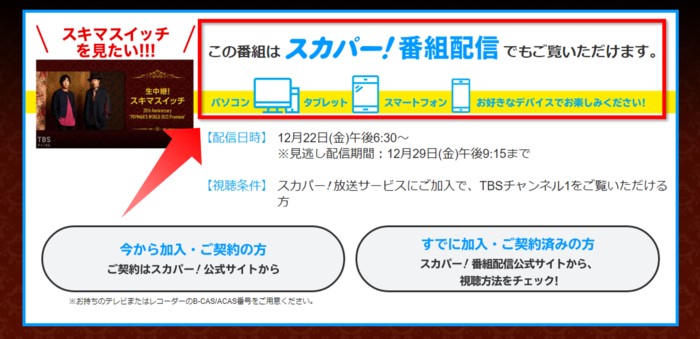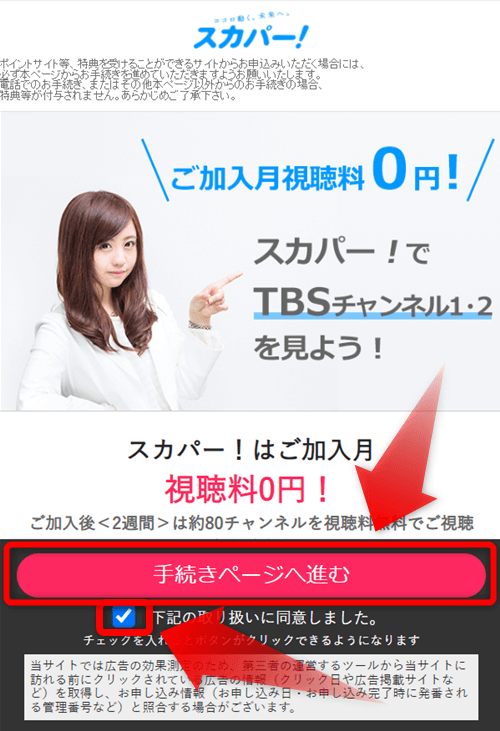本記事では、TBSチャンネルで放送されるスキマスイッチの2023武道館ライブ「20th Anniversary “POPMAN’S WORLD 2023 Premium”」の配信(スマホ・パソコン)視聴方法をまとめています。
CS放送がテレビに映らなくてもネット視聴できます。
ここでしか見れない番組で、2度と見れないかもしれません。
配信時間が決まっており、今登録しても料金が変わらないためお早目の登録をおすすめします。
\加入月無料/
| 番組名 | 生中継!スキマスイッチ 20th Anniversary “POPMAN’S WORLD 2023 Premium” |
|---|---|
| 出演者 | スキマスイッチ: 大橋卓弥 常田真太郎 |
| 放送・配信日 | TBSチャンネル 12/22(金) 18:30~21:15 12/29(金) 21:15 まで見逃しあり |
TBSチャンネル1・2をスカパーから視聴する手順・視聴確認方法
見出し
スキマスイッチの2023武道館ライブ「20th Anniversary “POPMAN’S WORLD 2023 Premium”」
スキマスイッチの2023武道館ライブ「20th Anniversary “POPMAN’S WORLD 2023 Premium”」(TBSチャンネル)はスカパー登録後、スカパー番組配信でネット視聴できます。
CS放送がテレビで見れない方もスマホ・パソコンだけで見れます。
視聴のポイントを以下3点に絞って解説していきます。
- 料金・無料期間
- ネット視聴する方法(スカパーがテレビに映らない)
- B-CASカードまたはA-CAS番号が必要
「複雑すぎて理解できない」という場合は、最後に画像付きで登録・視聴手順を解説しています。
そちらを見て頂けると、ネット配信で見ることができます。
①料金・無料期間
TBSチャンネル(スカパー)の視聴料金は、加入月無料で翌月から1,529円になります。
1,100円(チャンネル料金)+(基本料金)429円=1,529円
ネット配信・テレビ視聴共に料金は変わりません。
登録チャンネルはTBSチャンネル1・2になります。
ここでしか見れない番組で登録までに時間がかかるため、お早目の登録をおすすめします。
今登録しても料金は変わりません。
![]() スカパー公式サイトはこちら(加入月無料)
スカパー公式サイトはこちら(加入月無料)
②ネットで視聴する方法(スカパーが映らない)
スキマスイッチの2023武道館ライブ「20th Anniversary “POPMAN’S WORLD 2023 Premium”」は番組公式サイトに以下のように記載があるためスマホ・パソコンだけで見ることができます。
ポイント
ちなみに「テレビでTBSチャンネルは見れないけど、スマホだけ視聴」見たいな使い方も可能です。
スカパーがテレビに映らない
公式サイトの登録画面では、上記のような案内もありますが、今回紹介する方法はスカパー!番組配信(ネット)で視聴する方法です。
したがって、上記のようにスカパーがテレビに映るか確認する必要はりません。
ポイント
視聴に必要なのは、ネット環境と後で紹介するB-CASカードまたはA-CAS番号です。
![]() スカパー公式サイトはこちら(加入月無料)
スカパー公式サイトはこちら(加入月無料)
③B-CASカード・A-CAS番号
スカパーに登録する際、B-CAS(ビーキャス)カードまたはA-CAS(エーキャス)番号が必要になります。
このカード番号は、有料放送を視聴するために必要なカードです。
ちなみに青いカードでは、地上波専用なのでスカパーに登録できません。
「テレビで見ない」「スマホだけで見る」このような場合でも、スカパーに登録する際に必要になります。
ない場合は、スマホ・パソコンなどで視聴できません。
確認方法は主に2つです。
- テレビ本体で確認
- テレビ画面で確認
テレビ本体で確認
テレビの裏や横に上記のようなカードが刺さっていれば、カードを引き抜くことで番号を確認できます。
miniB-CASカードになっている場合は小さめです。
テレビの機種によって、刺さっている場所が違います。
カードに記載されている「0000」「0100」で始まる番号がB-CASカード番号になります。
テレビ画面で確認
裏面を見れない方やよく分からない方は、テレビ画面で確認することもできます。
BS放送が映る場合は以下
- リモコンでBS放送に合わせる
- リモコンで「707」と順に押す
- 707チャンネルを選局
BS707チャンネルで表示される「0000」「0100」で始まる番号がB-CASカード、A-CAS番号になります。
もし上記の方法でも分からない場合は、B-CASカード・A-CAS番号の確認の仕方をご覧ください。
登録・視聴手順
画像を使って![]() スカパーの登録・視聴手順を解説します。
スカパーの登録・視聴手順を解説します。
ざっくりした流れは以下のとおりです。
- MyスカパーIDの登録
- スカパーの申し込み
- スカパー番組配信にログイン
B-CASカードまたA-CAS番号を用意して、登録をすすめましょう。
①Myスカパー!IDの登録
![]() スカパーにアクセスしたら「下記の取り扱いに同意しました。」にチェックを入れて「手続きページへ進む」を選択
スカパーにアクセスしたら「下記の取り扱いに同意しました。」にチェックを入れて「手続きページへ進む」を選択
画面が変わったらもう一度「お申し込むフォームへ進む」を選択
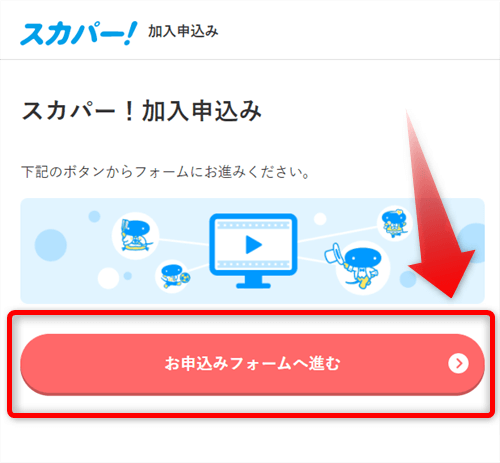
画面が変わったら
- チャンネル
- 総合エンターテイメントの開く
- TBSチャンネル1&TBSチャンネル2
の順に選択
最後に下に出てきた「次のステップへ進む」を選択
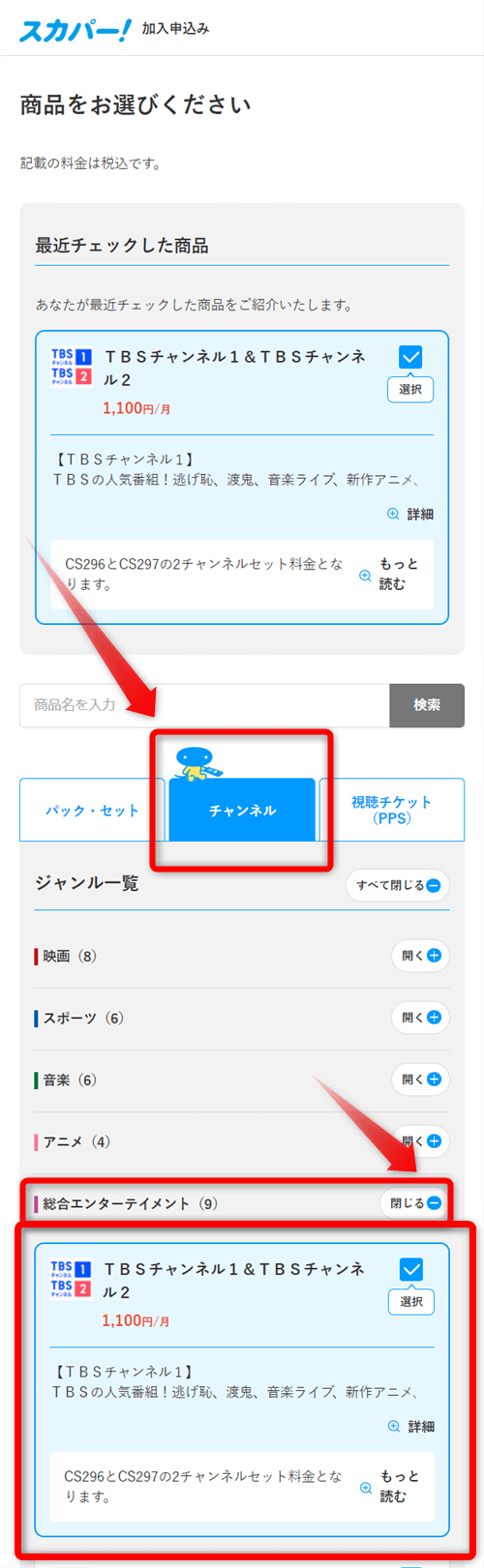

選択した商品がTBSチャンネルであることを確認しましょう。
Myスカパー!IDは持っていないと思うので「新規登録して加入申し込みに進む」を選択
スカパーを利用したことがある方は下の「Myスカパーにログインして加入申し込みに進む」を選択
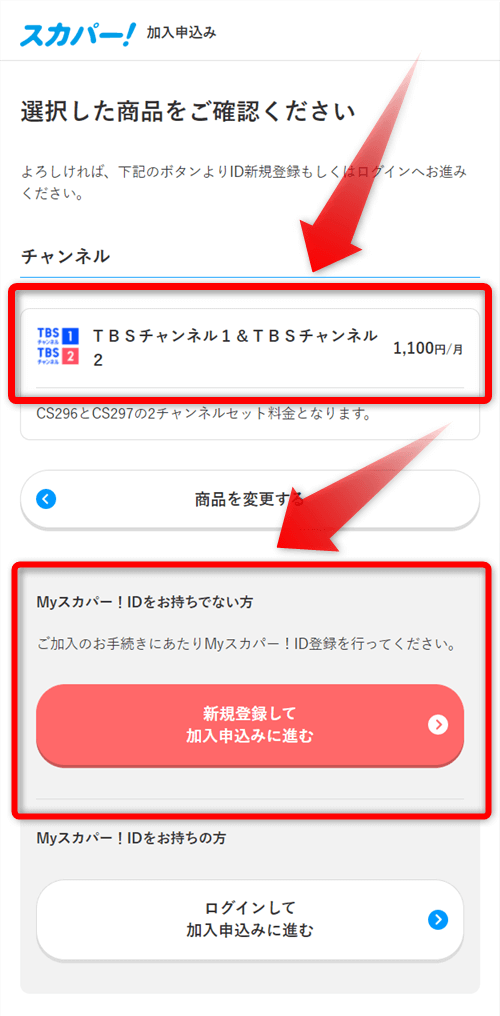
Myスカパー!IDの作成を行います。
- メールアドレス
- パスワード
半角アルファベット(大文字・小文字)を組み合わせて8文字以上32文字以内 - 名前
- フリガナ
- 生年月日
- 住所
郵便番号を入れたら「住所検索」を選択
その後、丁目以降を入力 - 電話番号
- 同意事項
最後に「上記1、2全ての内容について同意しました」にチェックを入れて「次のステップへ進む」を選択

ここまで終わると、登録したアドレスにメールが届きます。
確認コードをスカパーの画面に入力してください。
最後に下の方にいって「Myスカパー!IDを登録する」を選択
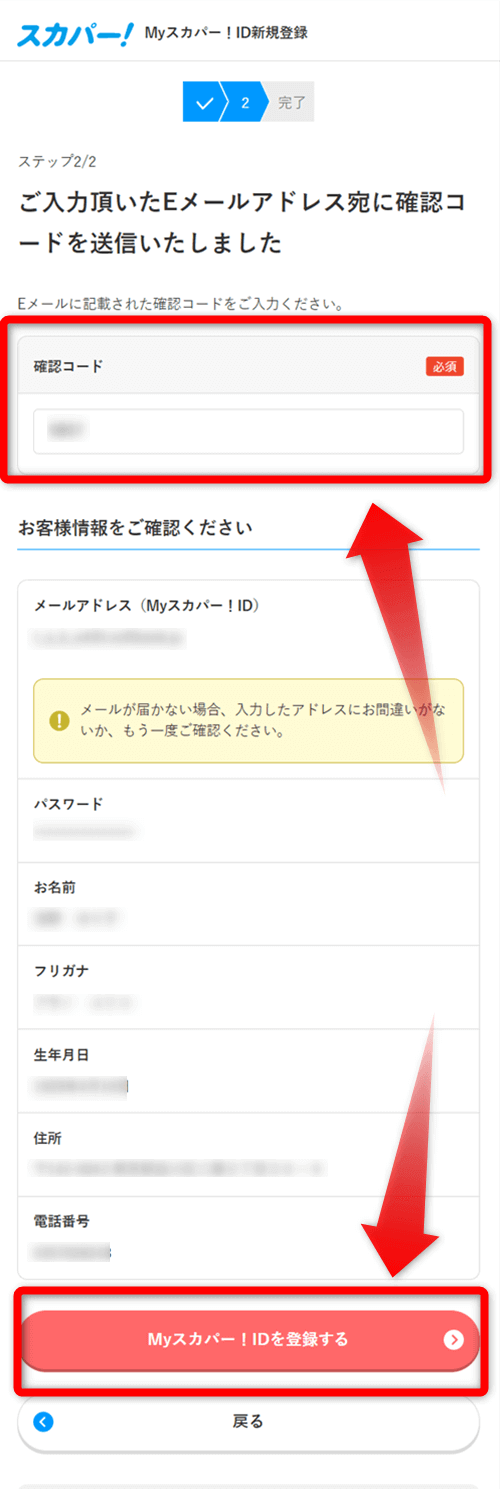
以上でMyスカパーIDの登録が完了です。
②スカパーの申し込み
続いてスカパーのTBSチャンネルに申し込みます。
画面が変わったら「加入申し込みに進む」を選択
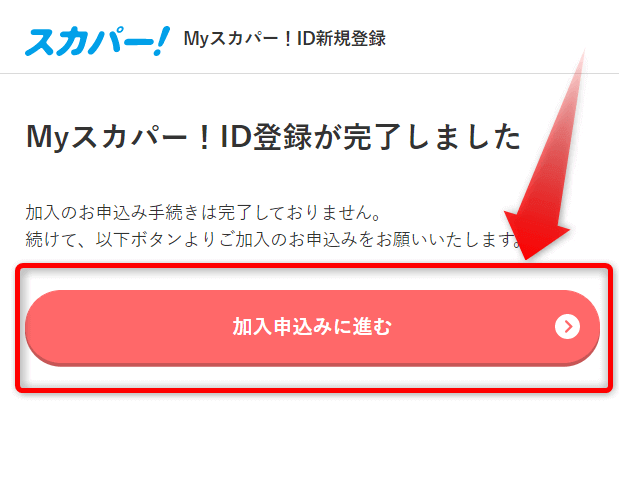
画面が変わったらB-CASカードの番号、またはA-CAS番号を入力します。
最後に「次のステップへ進む」を選択
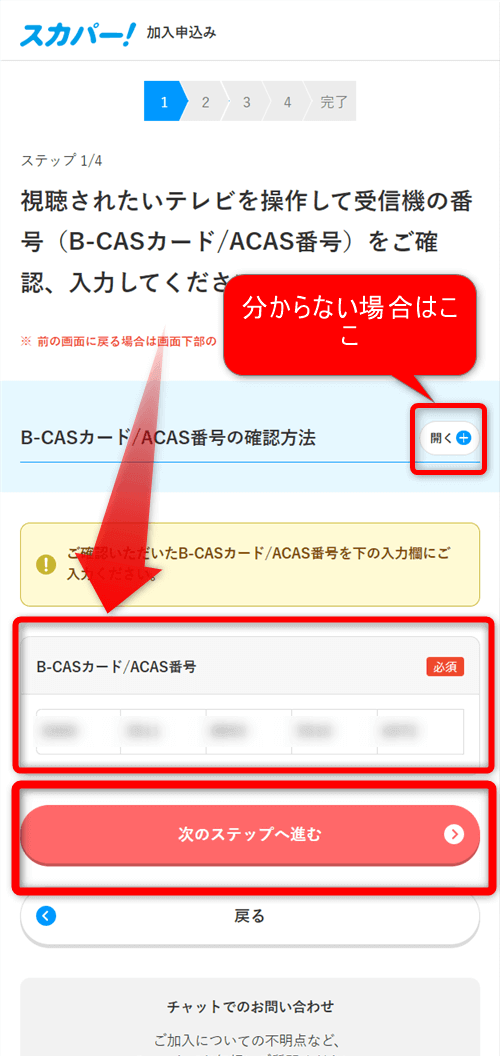
支払い方法を選択します。
- クレジットカード
- 口座振替
どちらかを選択。
ちなみにスカパーの支払い方法は、上記のどちらかしかないので注意してください。
今回はクレジットカードを選んでいます。
- カード番号
- 有効期限
- セキュリティコード
上記を入力して最後に「次のステップへ進む」を選択
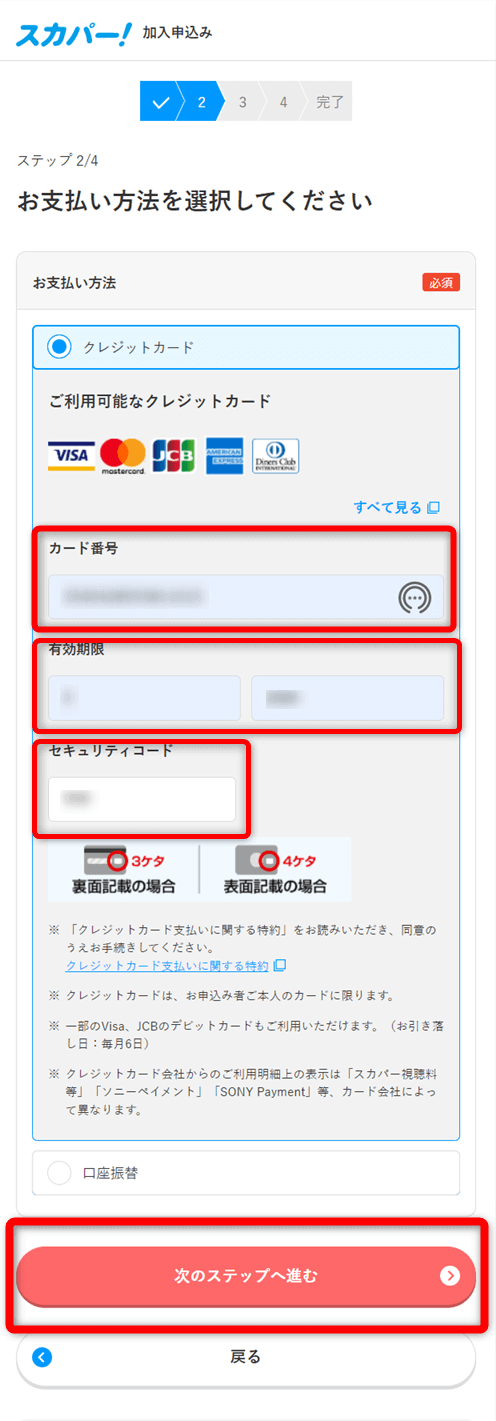
アンケートを入力します。
必須と書かれている場所のみでOK
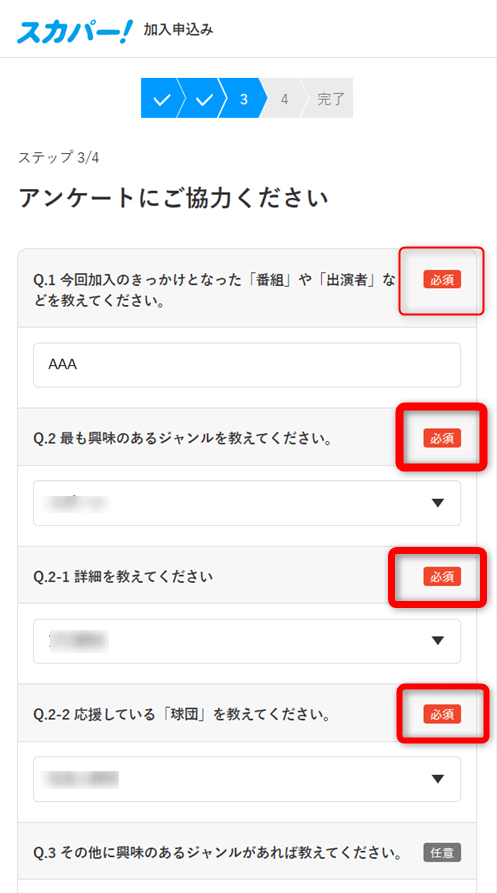
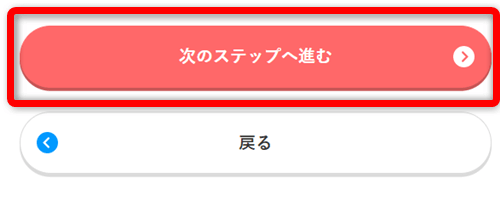
最終確認になります。
- お客様情報
- B-CASカードまたはA-CAS番号
- 申し込み商品(TBSチャンネル)
- 請求金額(1,529円)
- 支払い方法
上記を確認しましょう。
メルマガや会報誌はどちらでもOK。
最後に下の方にいって、ご利用約款の「上記1、2、3、4すべての内容について同意しました。」にチェックを入れて「申し込む」を選択
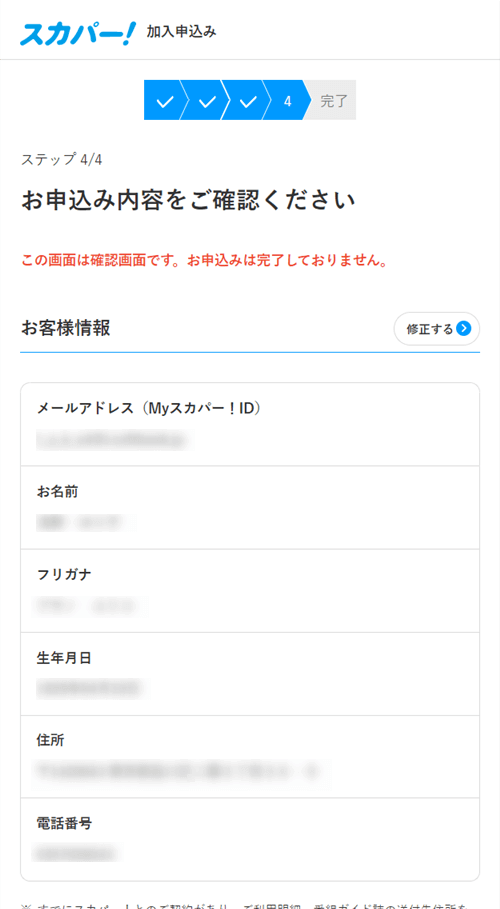
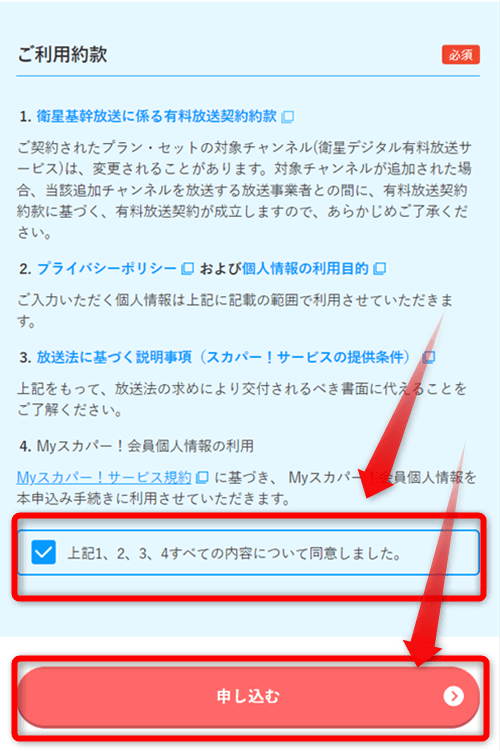
最後にもう一度パスワードを入力します。
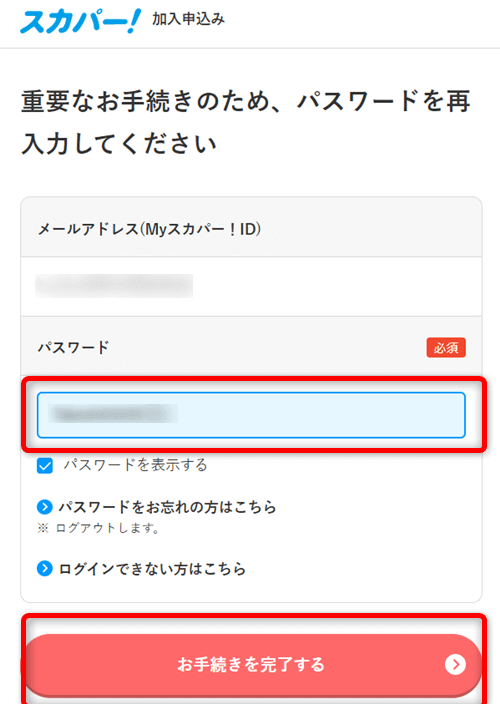
以上でスカパーの申し込みは完了です。
登録が完了すると、メールアドレスが送られてきます。
登録後以下の画面になりますが、テレビでは視聴しないため、次に紹介するスカパー番組配信にログインします。
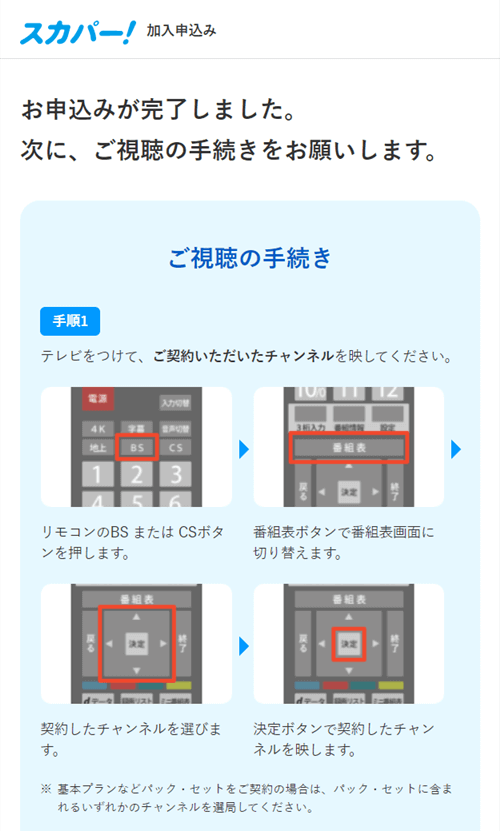
③スカパー番組配信にログイン
スカパー番組配信にログインします。
アクセスしたら画面右上の「ログインMyスカパー!」を選択
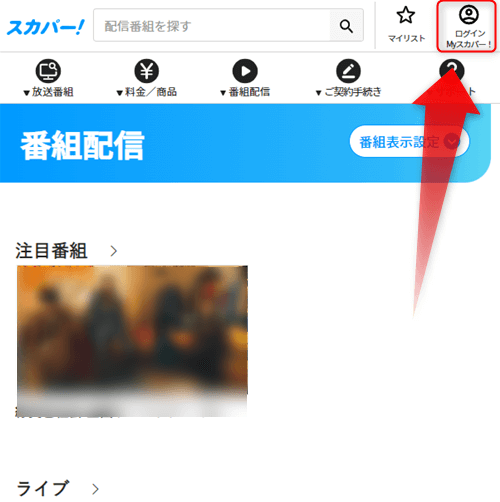
画面が変わったら「ログイン」を選択。
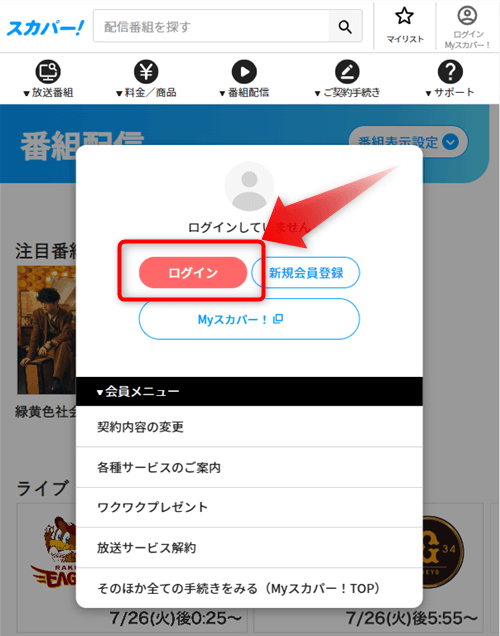
先ほど作成したMyスカパー!ID(メールアドレス)とパスワードを入力します。
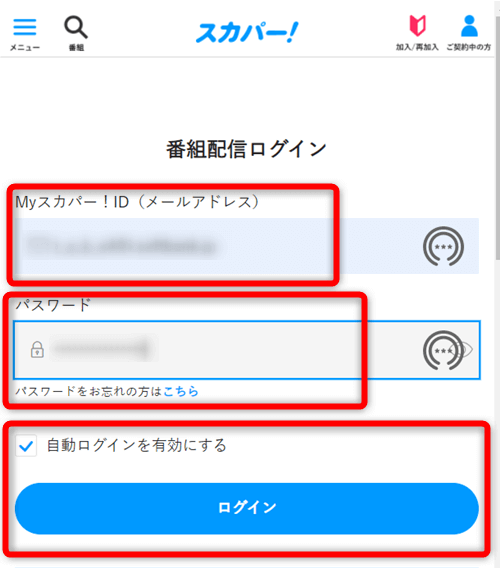
スカパー!番組配信規約に同意する」にチェックを入れて「利用規約に同意する」を選択
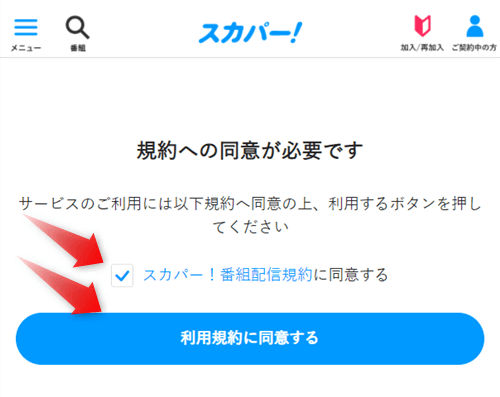
以上でスカパー番組配信にログインは完了です。
ログインしたら下のほうにいって、チャンネル内にあるTBSチャンネルを選択すると見たい番組・ライブなどを視聴できます。
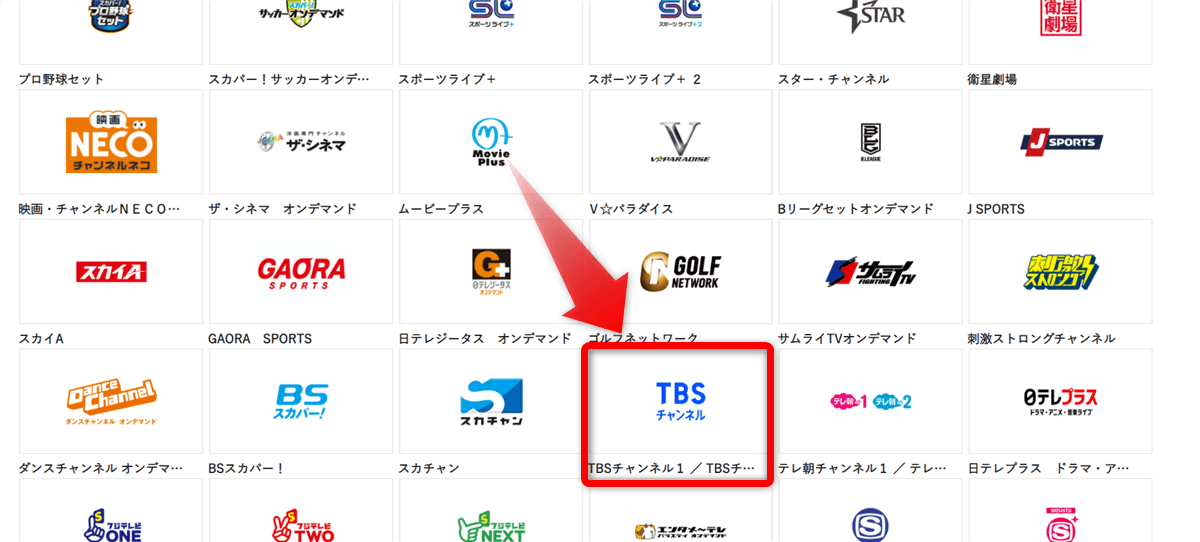
ログインできているか不安な方は、テレビの配信中が視聴できるか確認してみてください。
配信中の番組が視聴できれば、ログインできています。
配信中の番組がない場合もあります。
\加入月無料/